Ваши файлы JPG не открываются на вашем устройстве Mac? Каждый раз, когда вы пытаетесь открыть файлы, они отображаются как сломанные или поврежденные?
Файл JPG считается поврежденным, если некоторые биты данных неверны или отсутствуют в процессе сжатия. В результате изображение либо ломается, искажается, либо открывается пустым. Если вы столкнулись с поврежденным файлом JPG на Mac и хотите восстановить JPG Mac, попробуйте открыть его с помощью других программ в системе Mac. Но есть вероятность, что поврежденный файл JPG не откроется на Mac. В этой статье мы расскажем вам, почему файлы JPG не открываются на Mac, как восстановить файлы JPG с помощью восстановления фотографий Wondershare Repairit, а также пошагово восстановить файлы jpg Mac с помощью Wondershare Repairit.
Почему файлы JPG не открываются на Mac?
Всякий раз, когда вы пытаетесь открыть файлы JPG на Mac, появляется сообщение: «Невозможно открыть файлы JPEG, поскольку у вас нет разрешения на их просмотр». Пользователи Mac также пытаются сообщить о проблеме, поскольку они имеют тенденцию получать доступ к своим файлам JPEG, но все, что они говорят, это то, что файл не может быть открыт, потому что у вас нет разрешения на его просмотр. Да! На Mac у вас нет разрешения на чтение, доступ или запись ваших файлов JPEG. Вот почему файлы JPG не открываются на Mac-
- Ваши файлы JPEG могли быть заражены некоторыми специфическими ошибками или ошибками.
- Возможно, на вашем носителе есть несколько поврежденных секторов.
- Бывают случаи, когда ваши файлы могут быть повреждены из-за неожиданного отключения питания на вашем устройстве.
- Возможны некоторые проблемы из-за установки стороннего программного обеспечения. Например, у вас могут быть разные пользователи и учетные записи на устройстве Mac, и вы можете установить стороннее приложение в другую учетную запись.
Выше приведены причины, по которым вы не можете открыть файлы JPG в системе Mac. Но вы можете исправить эту ошибку; просто выберите Восстановить JPG Mac с помощью Wondershare Repairit Photo Repair.
Как восстановить поврежденные файлы JPG с помощью Wondershare Repairit Photo Repair?
Существуют различные методы исправления поврежденных файлов и восстановления файлов JPG на Mac.
- Удалите контейнеры, кеш, настройки и сохраненные файлы из библиотеки.
- Запустите дисковую утилиту на своем Mac. Выберите Первая помощь. Этот процесс проанализирует Mac, найдет ошибку и автоматически исправит ее.
- Используйте программное обеспечение, такое как "Wondershare Repairit Photo Repair". Это не устранит ошибку, но поможет восстановить поврежденные файлы.
Вот как вы можете восстановить JPG Mac с помощью Wondershare Repairit Photo Repair.
Wondershare Repairit Photo Repair – отличная и надежная коммерческая платформа, восстанавливает поврежденные фотографии в формате JPEG или JPG. Независимо от того, находятся ли ваши изображения на жестком диске, карте памяти, USB или в облаке, он восстановит все ваши фотографии независимо от того, как ваши изображения были повреждены. Более того, в комплекте идет такая мощная утилита, которая восстанавливает образы даже с нечитаемых карт памяти.
Это программное обеспечение работает как для Mac, так и для Windows и оснащено следующими функциями.
- Имеет оптимизированный механизм сканирования.
- Поставляется с простым и удобным графическим интерфейсом.
- Надежная и безопасная платформа
- Имеет быстрый процесс восстановления изображений JPEG.
- Подходит для всех конфигураций системы.
- Выполняет операцию восстановления в пакетном режиме для одновременного восстановления нескольких файлов.
- Он также извлекает миниатюры поврежденных изображений.
Шаги по восстановлению JPG Mac с помощью Wondershare Repairit Photo Repair
Wondershare Repairit JPG Repair для Mac включает области восстановления байтов, которые либо повреждены, либо перезаписаны из-за непредвиденного инцидента. Вот как вы можете восстановить файлы с помощью Wondershare Repairit
Шаг 1 Добавьте фотографии в формате JPEG, которые невозможно открыть
Просто запустите Wondershare Repairit на ПК с Windows и перейдите к функции «Восстановление фотографий» на боковой панели.
Теперь нажмите кнопку "Добавить", чтобы открыть окно браузера. Теперь вы можете перейти в папку, где сохранены поврежденные фотографии, и загрузить их в приложение.
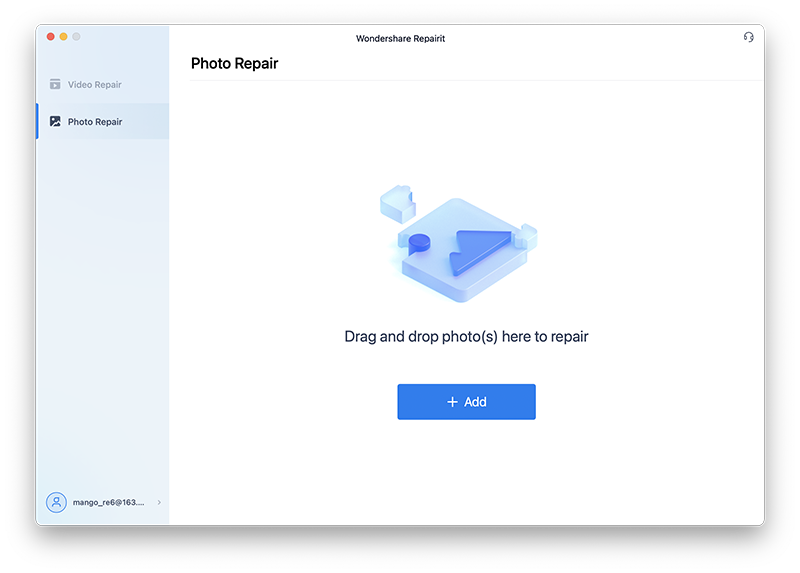
Шаг 2 Восстановление и предварительный просмотр фотографий в формате JPEG
Нажмите кнопку «Восстановить» и подождите, пока приложение реализует свой уникальный алгоритм исправления загруженных фотографий. Когда процесс восстановления будет завершен, приложение сообщит вам о результате.
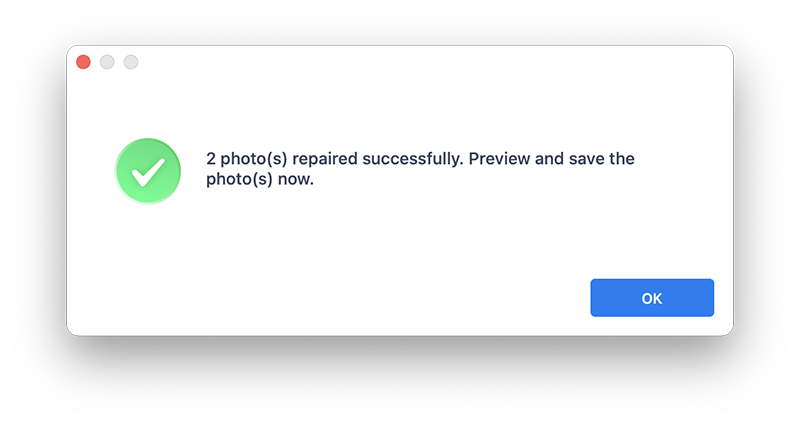
Вы также можете просто щелкнуть миниатюру изображения, чтобы открыть окно предварительного просмотра. Это позволит вам просмотреть результаты и проверить, был ли стандартный процесс восстановления успешным или нет.
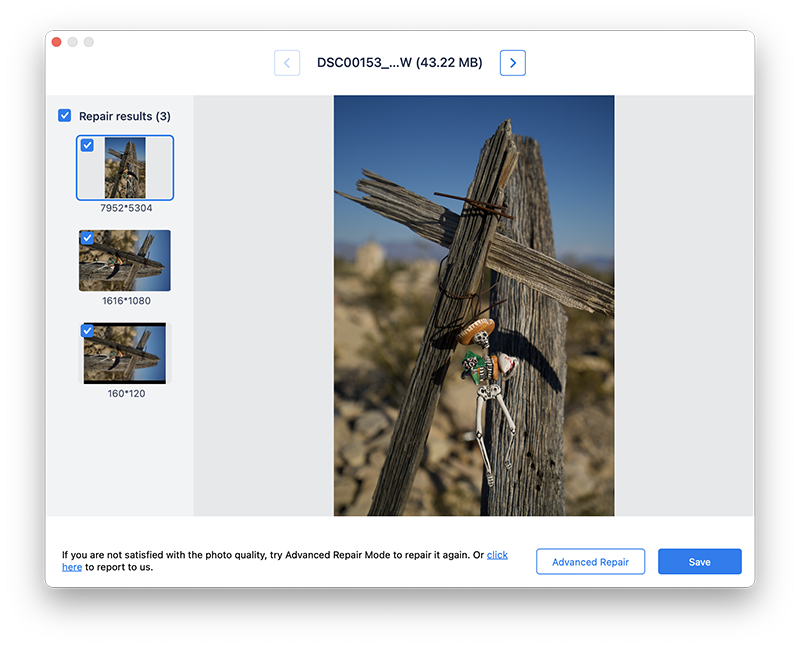
Шаг 3 Сохраните восстановленные фотографии
Наконец, вы можете просто нажать кнопку «Сохранить» на панели предварительного просмотра, чтобы экспортировать фотографию. Вы также можете вернуться назад, выбрать несколько изображений и нажать кнопку «Сохранить все».
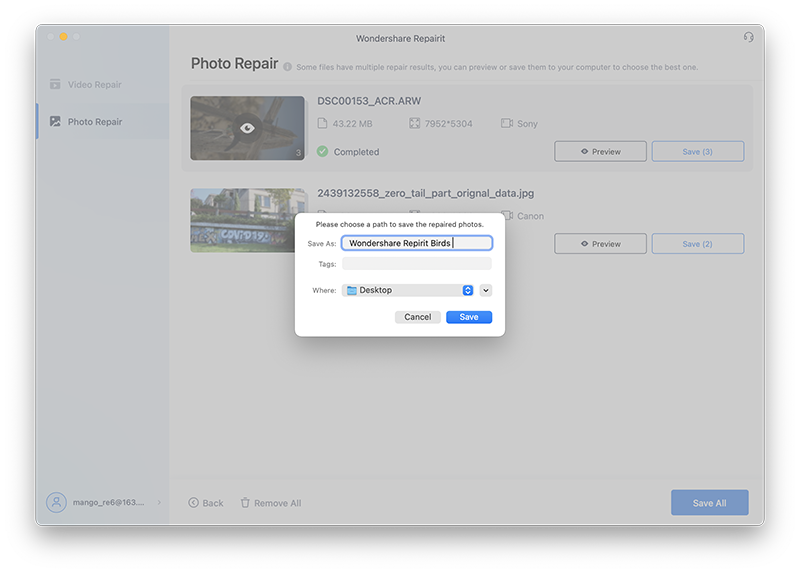
Расширенное восстановление фотографий
Если поврежденные фотографии не удалось восстановить, значит, они серьезно повреждены. В этом случае вам нужно выбрать «Расширенный ремонт». Добавление шаблона фотографии с такой же структурой данных поможет восстановить сильно поврежденные фотографии.
Заключительное слово
Wondershare Repair, возможно, является одним из лучших доступных программ для восстановления изображений JPEG. Этот инструмент просто произвел революцию в концепции восстановления изображений и данных благодаря своим услугам. Он работает на всех последних версиях операционных систем Windows и Mac и исправляет все поврежденные изображения JPEG.
Итак, независимо от того, являются ли ваши изображения пикселизированными, разделенными, искаженными или размытыми, Wondershare Repairit работает для восстановления JPG Mac и дает вам наилучшие результаты. Благодаря простому в использовании и интуитивно понятному интерфейсу восстановление изображений JPEG становится простой задачей. Для использования программного обеспечения не требуется предварительное обучение.
100% безопасность | Без вредоносных программ | Без рекламы

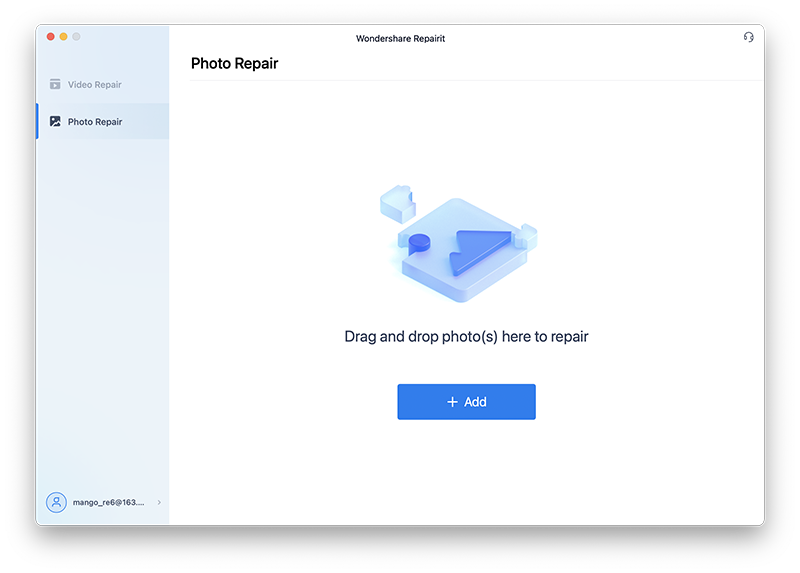
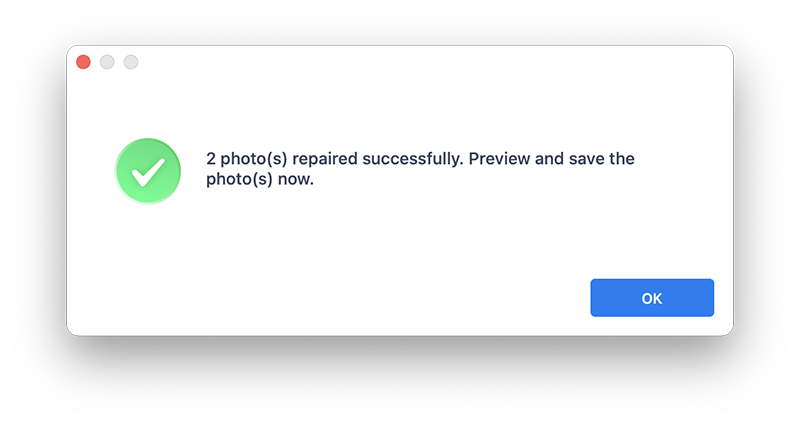
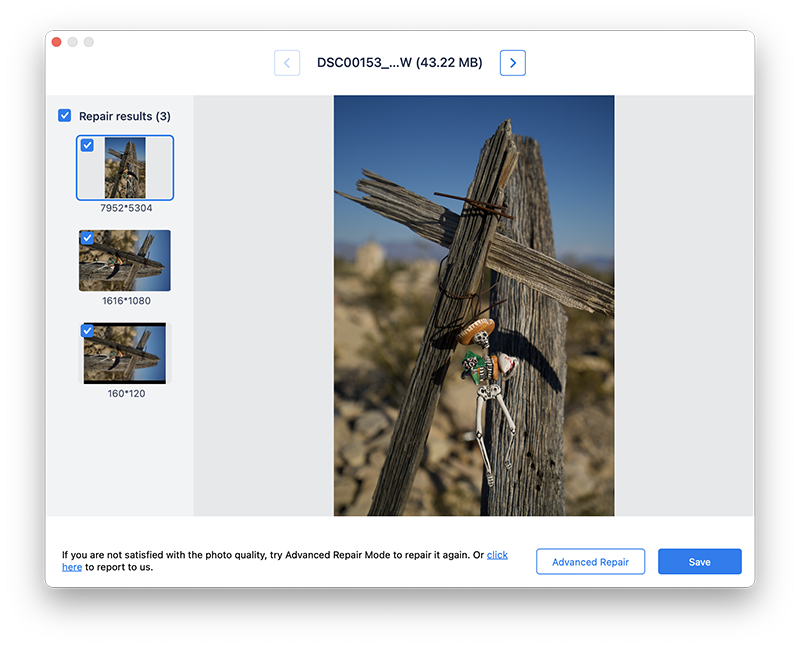
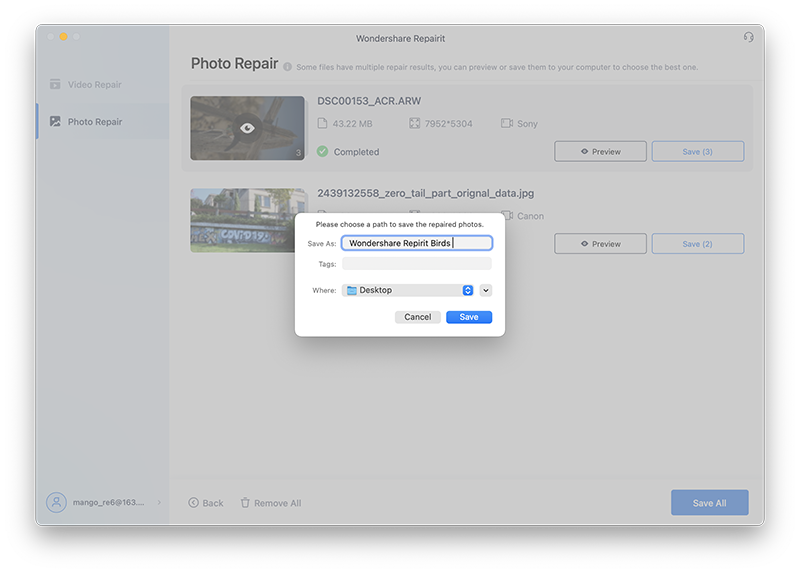






Дмитрий Соловьев
Главный редактор